Как сделать резервную копию iPhone?

Ваш iPhone хранит много фотографии, видео, контактов, звонков, сообщений, документы и т.д. Другими словами, вашу жизнь. Безусловно, все эти данные важны, даже бесценны, и об этом стоит всегда помнить. Лучший способ обезопасить и сохранить ваши данные – это создать резервную копию iPhone.
Создать копию всех данных своего iPhone можно в iCloud или непосредственно на своем компьютере с помощью iTunes. Делать это рекомендуется перед загрузкой любого программного обеспечения. А на случай, когда с вашим iPhone может что-то случится, например, потеря или кража, также, рекомендуется держать обычную процедуру резервного копирования в состоянии, включено.
Как включить резервное копирование iCloud.
Использование iCloud в качестве облачного места для хранения ваших данных – это безопасно и очень удобно. Если, что-то случится с вашим телефоном, то у вас останется резервная копия, которая будет доступна вам из любой точки мира через интернет.
- Откройте «Настройки».
- Войдите в свой профиль / Apple ID, который располагается в самом верху экрана (актуально для iOS 11.Х.Х).
- Выберите iCloud.
- Внизу раздела «Использующие iCloud программы» найдите и откройте «Резервная копия iCloud».
- Поставьте переключатель в положение, Включено, чтобы он стал зеленого цвета (индикатор зеленного цвета).
iCloud станет делать копирование данных, примерно, каждые 24 часа, в то время, когда ваш iPhone подключен к интернету через Wi-Fi и находится на подзарядке. Первое копирование может занять продолжительное время, так как в облако закачивается полностью вся информация. После этого, все последующие процедуры закачки будут происходить намного быстрее, загружая только изменения.




Запуск резервного копирования iCloud вручную.
Такая необходимость может возникнуть и рекомендуется перед установкой обновлений системы или, когда вы решили перейти на новую модель iPhone.
- Откройте «Настройки».
- Войдите в свой профиль / Apple ID.
- Выберите iCloud.
- Внизу раздела «Использующие iCloud программы» найдите и откройте «Резервная копия iCloud».
- Нажмите «Создать резервную копию».
Как включить резервное копирование через iTunes.
Если вы не хотите, чтобы информация с iPhone загружалась в облако iCloud, вы можете сохранить ее на собственном компьютере.
- Подключите iOS-устройство к компьютеру с помощью кабеля.
- Откройте iTunes на Mac или ПК.
- Нажмите значок «Устройство» около раскрывающегося меню категорий в верхней левой части окна iTunes.
- Выберите «Обзор» на боковой панели слева.
- Выберите «Этот компьютер» в разделе «Автоматическое создание копий».
- Установите галочку для «Шифровать резервную копию iPhone», чтобы обеспечить правильное хранение и безопасность. Сразу же, вам будет предложено придумать и создать пароль для защиты ваших зашифрованных данных.
- Нажмите «Готово».
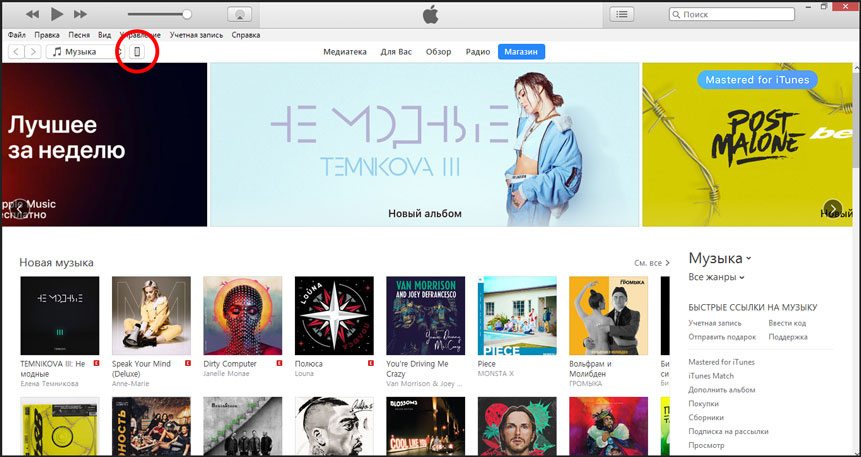
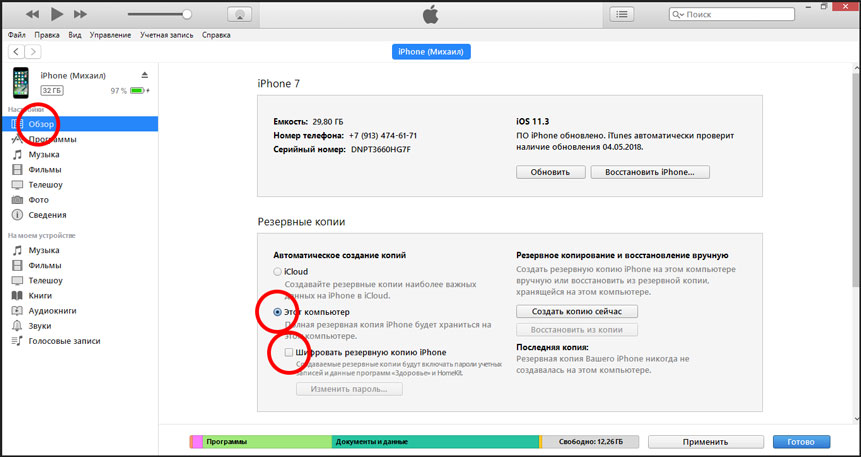
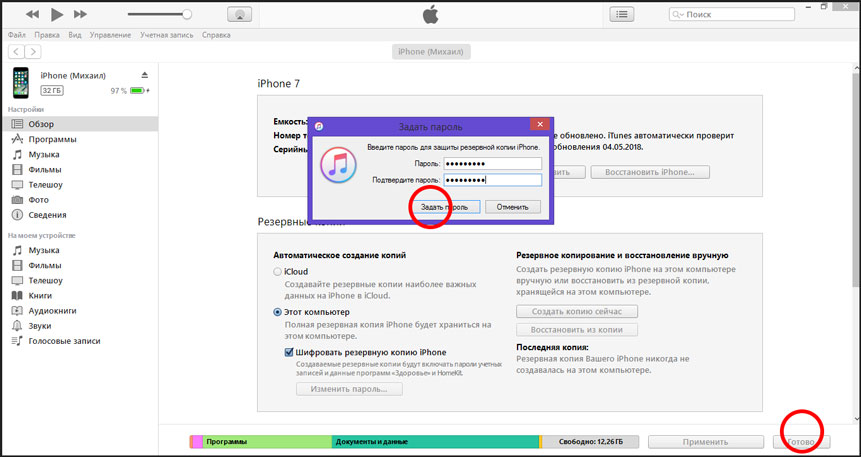
Как создать резервную копию iPhone вручную через iTunes.
Вы, также можете запустить данный процесс вручную, именно тогда, когда вам это будет необходимо.
- Подключите iPhone к компьютеру.
- Запустите iTunes на Mac или ПК.
- Нажмите значок «Устройство» около раскрывающегося меню категорий в верхней левой части окна iTunes.
- Выберите «Обзор» на боковой панели слева.
- Выберите «Создать копию сейчас» в разделе «Резервное копирование и восстановление вручную».
- Нажмите «Готово».
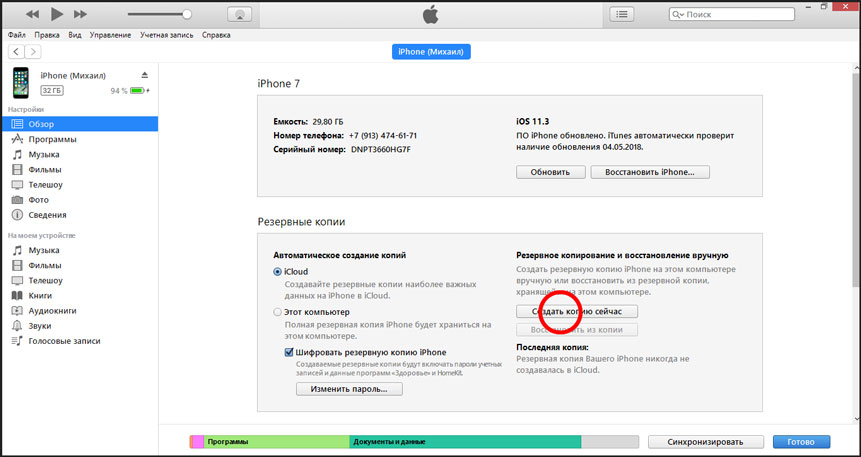
Если у Вас остались вопросы, или хотите получить более подробные консультации, пишите нам в соцсетях, или звоните:
Наш номер телефона: +7 978 773 77 77
Мы в социальных сетях:
Поделиться:
Актуальные материалы
- Почему iPhone 16 Pro и Pro Max не становятся дешевле после выхода iPhone 17 Pro
- Почему iPhone стоит столько, сколько стоит — и когда покупать выгоднее всего?
- Как сохранить визитку MacTime в контактах iPhone
- Почему замена аккумулятора в AirPods 2 — это не просто «вскрыть и поменять»
- Как техника Apple помогает упорядочить жизнь весной: 5 практических шагов





